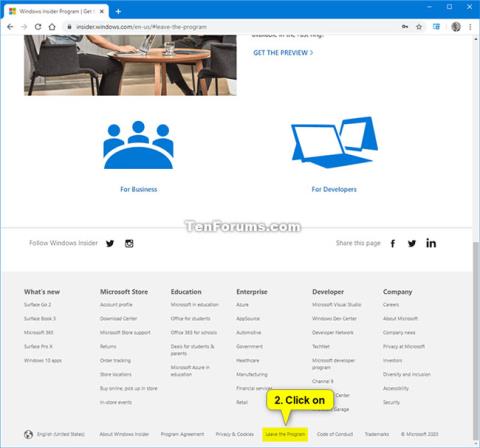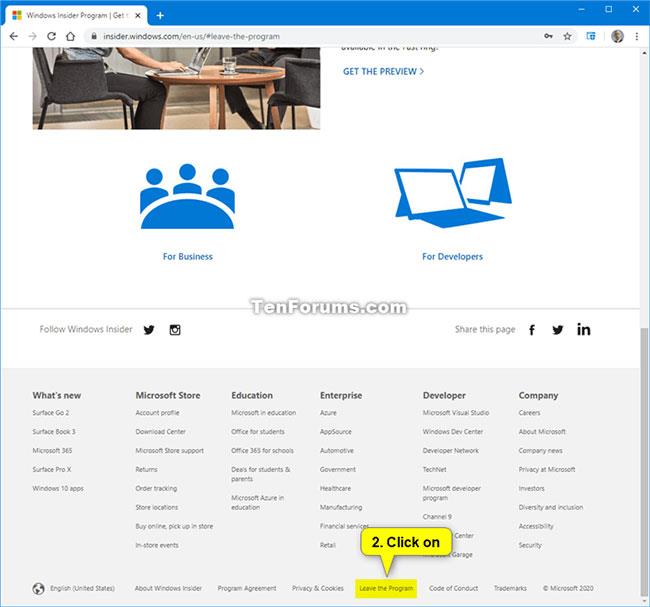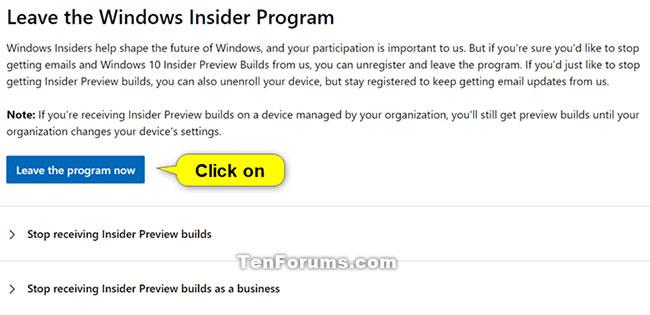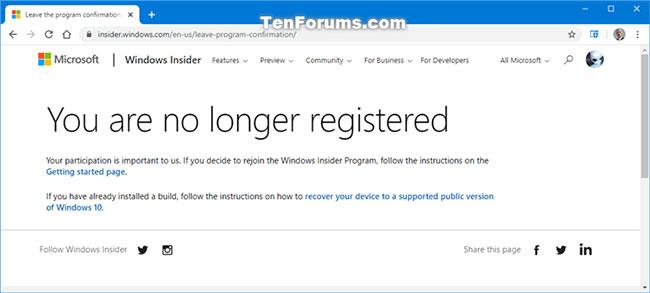In dieser Anleitung erfahren Sie, wie Sie das Windows-Insider-Programm verlassen, um Ihr Azure Active Directory- (AAD) oder Microsoft-Kontokonto (MSA) vom Programm abzumelden.
Melden Sie ein AAD- oder MSA-Konto vom Windows Insider-Programm ab
Wenn Sie dem Windows Insider-Programm beitreten, um ein Azure Active Directory (AAD)- oder Microsoft-Konto (MSA)-Konto beim Programm zu registrieren, erhalten Sie E-Mails vom Windows Insider-Programm mit Updates und Informationen zum Programm. Sie können Windows 10 auch so einrichten, dass Insider Preview-Builds heruntergeladen werden, um alle neuen Funktionen in der Entwicklung zu nutzen und Microsoft dabei zu helfen, Windows 10 noch besser zu machen.
Wenn Sie Windows 10 so einstellen, dass keine Insider Preview-Kopien mehr empfangen werden, erhalten Sie weiterhin E-Mails vom Windows Insider-Programm. Wenn Sie keine E-Mails mehr vom Windows-Insider-Programm erhalten möchten, müssen Sie sich vom Azure Active Directory- (AAD) oder Microsoft-Kontokonto (MSA) abmelden, das mit dem Windows-Insider-Programm verknüpft ist.
Notiz:
Sie sollten das Herunterladen von Vorschau-Builds auf all Ihren Windows 10-Geräten beenden, bevor Sie das Windows Insider-Programm für Ihr Azure Active Directory- (AAD) oder Microsoft-Kontokonto (MSA) verlassen.
So verlassen Sie das Windows-Insider-Programm, um die Kontoregistrierung abzubrechen
Hier ist wie:
1. Gehen Sie zur Website des Windows-Insider-Programms und melden Sie sich (falls Sie dies noch nicht getan haben) mit dem Azure Active Directory- (AAD) oder Microsoft-Kontokonto (MSA) an, das mit dem Windows-Insider-Programm verknüpft ist.
2. Scrollen Sie zum Ende der Website des Windows-Insider-Programms und klicken Sie auf den Link „Programm verlassen“ .
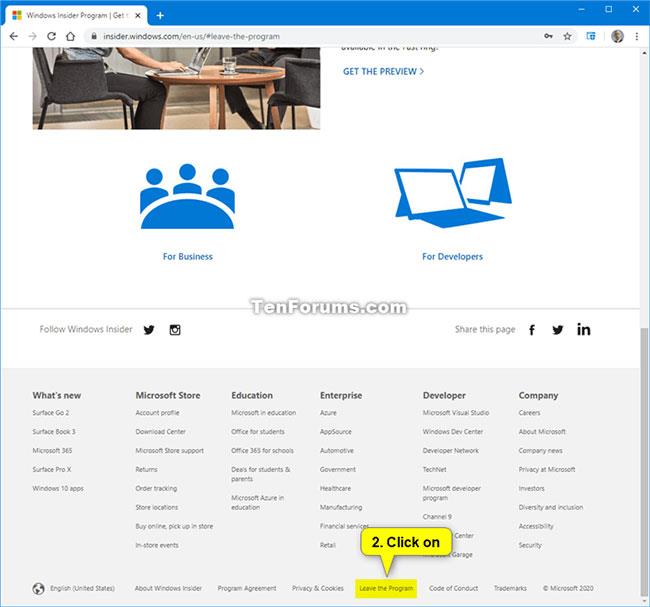
Klicken Sie auf den Link „Programm verlassen“.
3. Klicken Sie zur Bestätigung auf der Seite „Windows Insider-Programm verlassen“ auf die Schaltfläche „Programm jetzt verlassen“ .
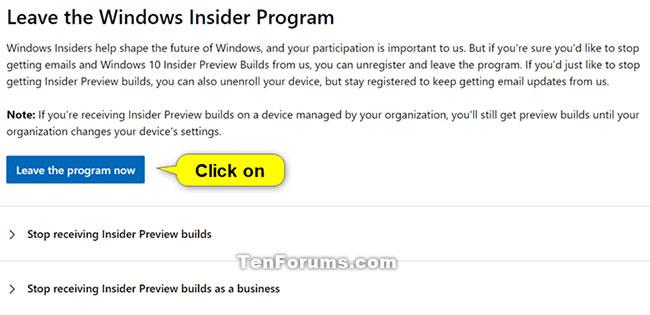
Klicken Sie zur Bestätigung auf die Schaltfläche „Programm jetzt verlassen“.
4. Nun wird die Bestätigungsseite „Sie sind nicht mehr registriert“ angezeigt .
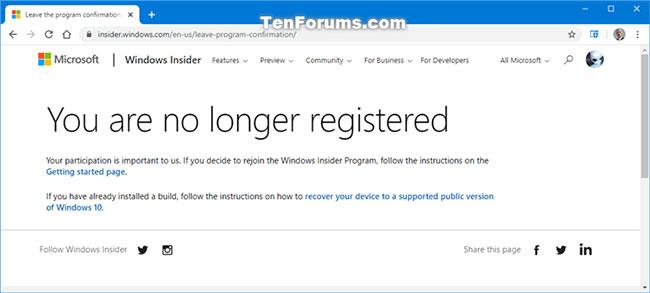
Bestätigen Sie, dass Sie nicht mehr registriert sind
Mehr sehen: